MAGIX Movie Edit Pro Review
3 sur 5
Vous pouvez découper un film avec cet éditeur prix
2 sur 5
Cher pour ce qu'il peut offrir facilité d'utilisation
3 sur 5
L'interface utilisateur peut être améliorée soutien
5 sur 5
Grands tutoriels en ligne, excellent support technique
Résumé rapide
Le marché des monteurs vidéo d'entrée de gamme regorge de programmes très efficaces qui sont conviviaux pour les utilisateurs et les portefeuilles. À mon avis, MAGIX Movie Edit Pro est bon pour aucun des deux. Les principaux arguments de vente du programme (support 4k, montage vidéo 360 et effets NewBlue / HitFilm) sont des fonctionnalités standard parmi ses concurrents, tandis que les choses qui sont censées le distinguer de ses concurrents se sont révélées un peu décevantes.
Movie Edit Pro ne se compare pas favorablement dans les domaines où il est similaire à d'autres programmes, et dans les domaines où il s'écarte de la norme, je me suis retrouvé à souhaiter qu'il ne le soit pas. Étant donné que MAGIX propose un programme bien supérieur - VEGAS Movie Studio, dont le prix est comparable, j'ai du mal à comprendre à quel type de client Movie Edit Pro est le mieux adapté.
Ce que j'aime
- Les fonctionnalités du modèle sont de haute qualité et faciles à utiliser dans vos projets.
- L'édition de texte et de titre a fière allure et fonctionne en douceur.
- Les transitions sont magnifiques.
- Excellent support pour l'importation d'effets créés par l'utilisateur et l'achat de fonctionnalités supplémentaires via la boutique.
- L'interface utilisateur semble datée.
- Les effets par défaut ont une portée limitée.
- Les raccourcis clavier ne fonctionnaient pas souvent comme prévu.
- L'application de modifications aux clips multimédias semble maladroite.
MAGIX Movie Edit Pro
Évaluation globale: 3, 2 sur 5 Windows, 69, 99 $ + Visiter le siteNavigation Rapide
// Pourquoi devriez-vous me faire confiance?
// Qu'est-ce que MAGIX Movie Edit Pro?
// Premiers pas avec MAGIX Movie Edit Pro
// Les raisons de mes notes
// Alternatives à MAGIX Movie Edit Pro
// Conclusion
Pourquoi devriez-vous me faire confiance?
 Je m'appelle Aleco Pors. Le montage vidéo a commencé comme un passe-temps pour moi et est devenu depuis quelque chose que je fais professionnellement pour compléter mon écriture.
Je m'appelle Aleco Pors. Le montage vidéo a commencé comme un passe-temps pour moi et est devenu depuis quelque chose que je fais professionnellement pour compléter mon écriture.
J'ai appris par moi-même à utiliser des programmes d'édition de qualité professionnelle tels que Final Cut Pro (pour Mac uniquement), Sony Vegas Pro et Adobe Premiere Pro. J'ai eu l'occasion de tester une liste d'éditeurs vidéo de base destinés aux nouveaux utilisateurs, notamment PowerDirector, Corel VideoStudio, Nero Video et Pinnacle Studio.
Il est sûr de dire que je comprends ce qu'il faut pour apprendre un tout nouveau programme de montage vidéo à partir de zéro, et j'ai une bonne idée de la qualité et des fonctionnalités que vous devez attendre d'un tel logiciel.
J'ai passé plusieurs jours à tester la version Premium de MAGIX Movie Edit Pro. Vous pouvez regarder cette courte vidéo que j'ai faite en utilisant le programme juste pour avoir une idée de ses effets inclus.
Mon objectif en écrivant cette revue MAGIX Movie Edit Pro est de vous faire savoir si vous êtes ou non le type d'utilisateur qui bénéficiera de l'utilisation du programme. Je n'ai reçu aucun paiement ou demande de MAGIX pour créer cette critique et je n'ai aucune raison de livrer autre chose que mon opinion honnête sur le produit.
Qu'est-ce que MAGIX Movie Edit Pro?
Il s'agit d'un programme de montage vidéo d'entrée de gamme. MAGIX prétend que le programme peut vous guider à travers tous les aspects du montage vidéo. Il peut être utilisé pour enregistrer et couper des films avec peu ou pas d'expérience requise.
C'est gratuit?
Le programme n'est pas gratuit, mais un essai gratuit de 30 jours est disponible. J'encourage fortement toute personne intéressée à acheter le programme à lui donner un tourbillon d'abord. Une fois la période d'essai terminée, vous devez acheter une licence pour continuer à utiliser le programme. Le prix du programme commence à partir de 69, 99 $ USD.
Est-il compatible avec Mac?
Malheureusement, le programme est uniquement pour Windows. Selon les caractéristiques techniques fournies sur le site officiel de MAGIX, il nécessite Windows 7, 8 ou 10 (64 bits) pour fonctionner. Pour les utilisateurs de MacOS, vous pouvez être intéressé par Filmora ou Final Cut Pro.
MAGIX Movie Edit Pro vs Plus vs Premium
Il existe trois versions disponibles de Movie Edit Pro: la version de base, la version Plus et la version Premium. La version de base coûte 69, 99 $, la version Plus coûte 99, 99 $ (bien qu'elle soit actuellement en vente au même prix que la version de base) et la version Premium coûte 129, 99 $ (bien qu'elle soit actuellement en vente pour 79, 99 $). Vous pouvez consulter une comparaison exacte des trois produits ici.
Premiers pas avec MAGIX Movie Edit Pro
Veuillez noter que la version que j'ai essayée et testée est la version Premium et les captures d'écran illustrées dans cette revue proviennent de cette version. Si vous utilisez la version Basic ou Plus, cela peut sembler différent. Aussi, j'appelle MAGIX Movie Edit Pro «MMEP» ci-dessous pour plus de simplicité.
L'interface utilisateur

L'organisation de base de l'interface utilisateur dans MAGIX Movie Edit Pro (MMEP) devrait être familière à quiconque a déjà utilisé un éditeur vidéo. Il y a une zone d'aperçu pour votre projet de film actuel, un navigateur de médias et d'effets le flanquant, et une chronologie pour vos clips multimédias en bas.
Les spécificités de l'interface utilisateur varient considérablement de ses concurrents, et j'ai du mal à trouver un seul exemple où je préfère les particularités de l'interface utilisateur du MMEP à celle de la concurrence. L'apparence générale de l'interface utilisateur semble datée par rapport à d'autres programmes, et la fonctionnalité de l'interface utilisateur était plus souvent une source de frustration que de commodité.
Comme vous pouvez le voir dans l'image ci-dessus, la configuration par défaut de la timeline est le «mode storyboard», qui segmente vos clips multimédias en boîtes afin que les transitions et les effets de texte puissent leur être facilement appliqués. Bien que le mode storyboard puisse sembler être une fonctionnalité intéressante pour faire gagner du temps aux débutants, j'ai immédiatement trouvé que cette fonctionnalité n'était pas pratique.
Les touches fléchées en mode Storyboard vous permettent de naviguer entre les segments de clip au lieu des images dans les clips individuels, ce qui rend presque impossible d'obtenir le type de précision dont vous avez besoin pour découper correctement les clips sans entrer dans le découpeur de clips. Ce ne serait normalement pas la fin du monde, mais avec le coupe-clip dans MMEP, c'est une monstruosité totale.
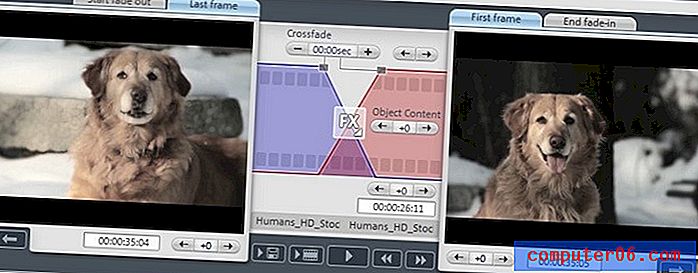
Dans toutes mes critiques pour SoftwareHow, je n'ai jamais rencontré une fonctionnalité aussi inutilement complexe dans un programme destiné aux débutants. À titre de comparaison, découvrez à quel point le coupe-clip est propre et simple dans un autre éditeur vidéo créé par MAGIX, VEGAS Movie Studio:
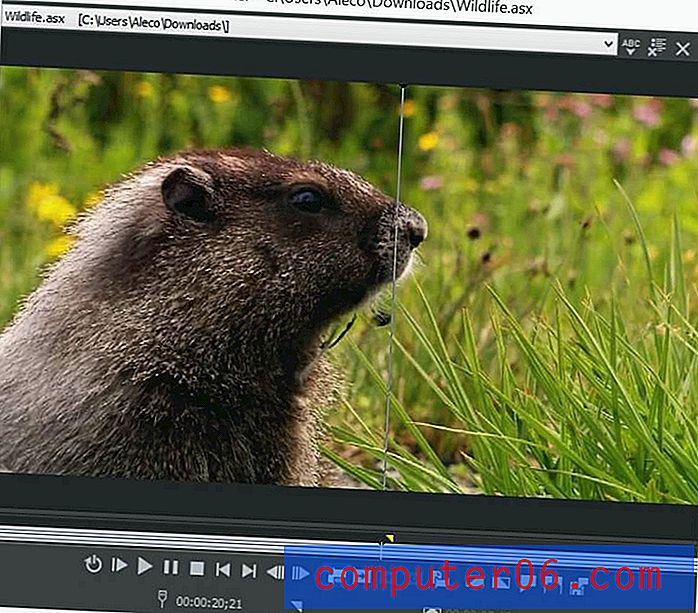
J'étais très heureux de constater que je pouvais changer la chronologie en un mode «chronologie» plus standard mais j'ai été surpris de constater qu'il était toujours incroyablement gênant de naviguer image par image en mode chronologie avec les touches fléchées. Maintenir les touches fléchées déplace l'indicateur de la chronologie une image à la fois (un rythme incroyablement lent), tout en maintenant la touche «CTRL + touche fléchée» déplace l'indicateur 5 images à la fois, ce qui est toujours incroyablement lent.
Ce choix de conception rend presque impossible l'utilisation des touches fléchées pour tout type d'édition rapide sans utiliser d'abord la souris pour vous placer à proximité de l'emplacement souhaité. Étant donné la façon dont tous les autres éditeurs vidéo implémentent une sorte de fonction de vitesse variable pour faciliter la navigation dans la chronologie avec les touches fléchées, je suis profondément confus par la raison pour laquelle il est si difficile de naviguer dans la chronologie dans MMEP sans basculer fréquemment entre les souris et clavier. Il est difficile de ne pas considérer la chronologie du MMEP comme autre chose qu'une faiblesse flagrante du programme.

La zone du navigateur à droite de l'aperçu vidéo est organisée en quatre sections: importation, effets, modèles et audio.
Dans l'onglet Importer, vous pouvez faire glisser et déposer des fichiers de votre bureau dans le programme et le projet, ce qui a parfaitement fonctionné selon mon expérience avec celui-ci. À partir de cet onglet, vous pouvez également accéder à une fonction unique au MMEP, le «parcours de voyage».
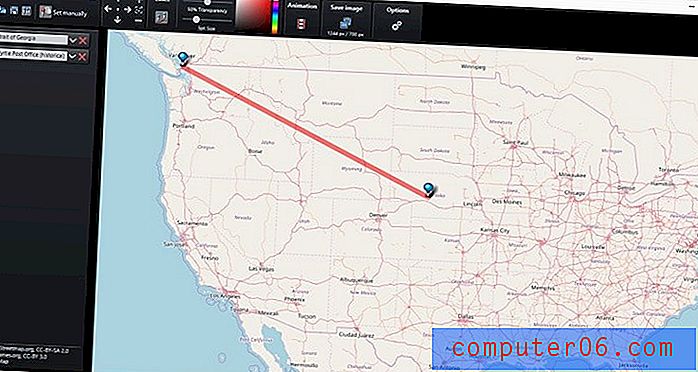
Cette fonctionnalité vous permet de placer des épingles sur une carte pour montrer à vos téléspectateurs où vous avez été pendant vos voyages et de créer des animations pour montrer les itinéraires que vous avez empruntés. Bien que la fonctionnalité d'itinéraire de voyage soit fonctionnelle et je suppose que certaines personnes pourraient en profiter, je suis profondément confus par la raison pour laquelle Magix pensait que cette fonctionnalité était un complément nécessaire dans un programme de montage vidéo.
Je ne veux pas paraître constamment critique envers le programme, mais j'aime quand mes monteurs vidéo sont bons pour éditer des vidéos et que je suis généralement moins impressionné par les cloches et les sifflets comme celui-ci qui sera rarement (sinon jamais) utilisé dans la grande majorité des projets.
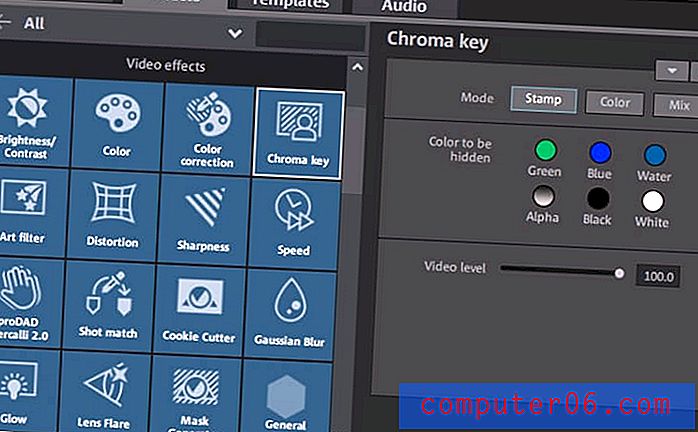
L'onglet Effets est l'endroit où vous pouvez appliquer des effets aux clips sur votre chronologie. Il est organisé en grands blocs Windows 7 pour vous aider à trouver rapidement ce que vous recherchez. En fait, j'étais assez satisfait de la façon dont les effets sont organisés et présentés dans MMEP. Il est facile de trouver ce que vous recherchez et de prévisualiser à quoi il ressemblera si l'effet est appliqué à votre clip.
Le seul reproche que j'ai avec la fonctionnalité globale des effets dans l'interface utilisateur est la façon dont ils sont supprimés des clips. Alors que d'autres programmes permettent d'ajouter et de supprimer facilement des effets un par un dans les menus, la suppression des effets dans MMEP se fait en appliquant un effet «sans effet». Je ne peux pas m'empêcher de penser qu'il existe une meilleure façon de gérer cela.
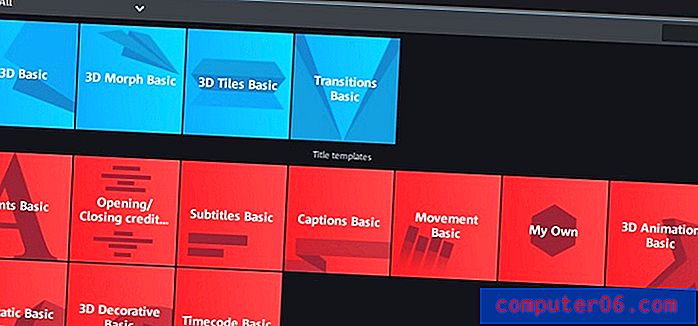
Les modèles sont la fonctionnalité de MMEP qui m'a le plus impressionné. Ici, vous trouverez du contenu prédéfini à ajouter à vos vidéos comme du texte, des transitions et des images. Non seulement il était très facile de naviguer dans ce contenu pour trouver ce que je cherchais, mais j'étais très satisfait de la qualité du texte et des transitions à portée de main dans MMEP.
Les transitions sont nettes et efficaces, les titres sont lisses et les «looks de film» permettent de changer facilement l'aspect et la convivialité de votre vidéo en quelques secondes. Pour tous les défauts de MMEP, il faut dire que le contenu traité est facile à ajouter à vos projets et a fière allure.
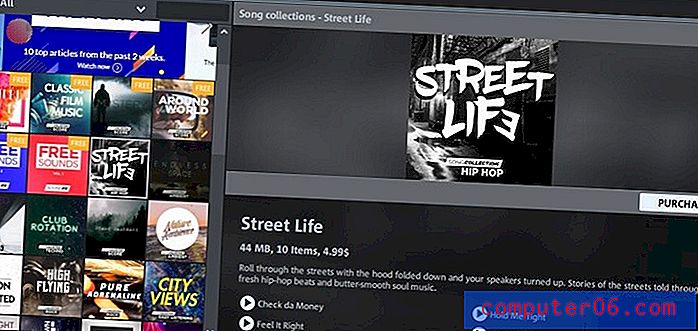
Le dernier onglet de la zone du navigateur est l'onglet Audio, qui est essentiellement un magasin glorifié pour vous permettre d'acheter de la musique et des clips audio. Étant donné la grande quantité de contenu facilement accessible et gratuit sur Internet, j'aurais du mal à imaginer un scénario où je paierais de l'argent pour acheter des clips audio via MMEP.
Les effets
Impossible de charger https://youtu.be/aGuhYAKXocAVideo car JavaScript est désactivé: Vidéo de démonstration réalisée avec MAGIX Movie Edit Pro (par Aleco) (https://youtu.be/aGuhYAKXocA)Je considère que la qualité des effets dans un éditeur vidéo d'entrée de gamme est un facteur majeur de l'efficacité globale du programme. Les effets sont l'une des rares fonctionnalités uniques d'un éditeur vidéo qui transparaît dans les projets de films terminés. Chaque éditeur vidéo sur le marché est capable de couper des clips vidéo et audio ensemble, mais tous les éditeurs vidéo ne sont pas équipés d'effets qui feront ressortir vos projets de films personnels.
Dans cet esprit, je dois admettre qu'il est difficile pour moi d'évaluer le véritable impact des effets vidéo dans MMEP. Une version Premium du logiciel qui est actuellement disponible sur le site Web de MAGIX est livrée avec un nombre massif d'effets de haute qualité de NewBlue et HitFilm, mais ces packages d'effets sont également livrés en standard chez un certain nombre de concurrents de MMEP.
Si je devais répondre clairement à la question «Le MMEP a-t-il de grands effets?», Je devrais dire «Oui» en raison de l'inclusion de ces packages. Cependant, étant donné que de nombreux autres programmes incluent des packages d'effets similaires, la force globale des effets dans MMEP est un peu plus faible que la concurrence. Comme vous pouvez le voir dans la vidéo de démonstration que j'ai créée en utilisant MMEP, les effets par défaut (ceux uniques à MMEP) sont loin de la qualité professionnelle. Les effets qui fournissent une fonction fonctionnent très bien, mais les effets destinés à ajouter une touche unique à vos vidéos sont généralement assez décevants.
J'ai mentionné dans une section précédente que j'étais assez impressionné par la force des modèles dans MMEP, qui comprenaient des «looks de film». La plupart des autres programmes classeraient les apparences des films (qui changent la couleur, la luminosité et la mise au point des clips) comme des «effets». Je ne veux pas frapper la force des effets de MMEP en raison de la façon dont ils ont choisi de les catégoriser, il convient donc de répéter que les apparences de film dans MMEP sont tout à fait passables.
Le rendu
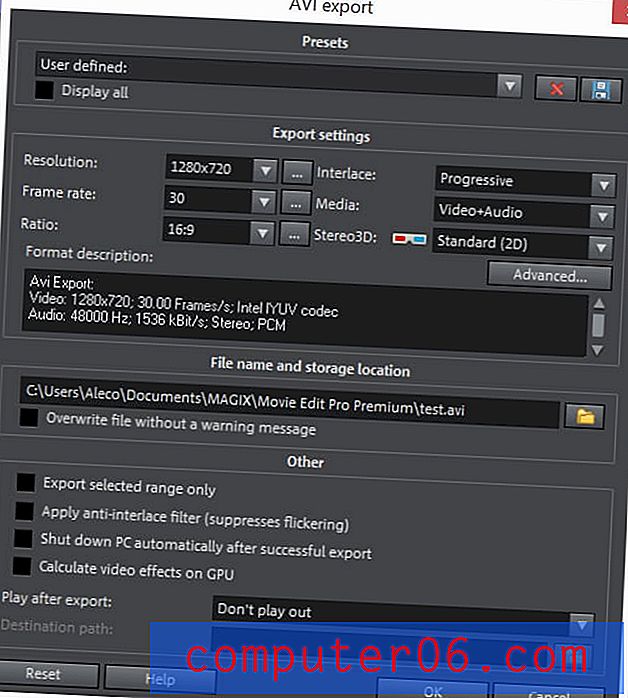
Dernière étape de chaque projet de film, le rendu dans MMEP est bien organisé mais souffre finalement de longs temps de rendu. Une case à cocher très utile apparaît pendant le rendu qui vous permet d'éteindre automatiquement votre ordinateur une fois le rendu terminé, ce que je n'ai jamais rencontré auparavant. Bien que j'apprécie cette touche agréable, les temps de rendu dans MMEP étaient sensiblement plus longs que dans les programmes concurrents.
Les raisons de mes notes
Efficacité: 3/5
MAGIX Movie Edit Pro est capable d'effectuer toutes les tâches de base que vous attendez d'un éditeur vidéo d'entrée de gamme, mais il a du mal à fournir une expérience utilisateur agréable. L'interface utilisateur est au mieux maladroite et au pire inefficace, et les caractéristiques uniques du programme (comme le mode storyboard et l'itinéraire de voyage) ne contribuent pas à accroître son efficacité globale.
Prix: 2/5
Bien que son prix de vente actuel puisse sembler tentant, je ne peux tout simplement pas recommander l'achat du programme à l'un de ses prix disponibles. Il existe d'autres programmes sur le marché qui coûtent moins cher, font plus de choses et offrent une expérience utilisateur beaucoup plus agréable.
Facilité d'utilisation: 3/5
Le programme n'est certainement pas difficile à utiliser, mais une grande partie de la «facilité d'utilisation» est la qualité de l'expérience utilisateur globale. MAGIX Movie Edit Pro frappe dans cette catégorie car j'étais souvent frustré par la conception de l'interface utilisateur.
Soutien: 5/5
L'équipe MAGIX mérite beaucoup de crédit pour le soutien qu'elle offre. Les didacticiels sont excellents et l'équipe se rend facilement disponible pour une assistance technique en ligne en direct.
Alternatives à MAGIX Movie Edit Pro
Si le prix est votre plus grande préoccupation:
Nero Video est une option solide qui est disponible pour près de la moitié du prix de la version de base de MMEP. Son interface utilisateur est propre et facile à utiliser, elle a des effets vidéo très passables et elle est livrée avec une suite complète d'outils multimédias qui pourraient vous intéresser. Vous pouvez lire ma critique de Nero Video.
Si la qualité est votre plus grande préoccupation:
Un autre produit fabriqué par MAGIX, VEGAS Movie Studio est un produit de très haute qualité. L'opposé polaire du MMEP dans presque tous les sens, Vegas Movie Studio a une interface utilisateur incroyablement conviviale tout en offrant la même suite d'effets HitFilm et NewBlue. Vous pouvez lire ma critique de VEGAS Movie Studio.
Si la facilité d'utilisation est votre plus grande préoccupation:
Il existe de nombreux éditeurs vidéo dans la gamme 50-100 dollars qui sont faciles à utiliser, mais aucun n'est plus facile que Cyberlink PowerDirector. Ce programme fait tout son possible pour créer une expérience utilisateur simple et agréable et vous permettra de créer des films en quelques minutes. Vous pouvez lire ma critique de PowerDirector ici.
Conclusion
Lorsqu'il s'agit de choisir un éditeur vidéo d'entrée de gamme, il existe une pléthore d'excellentes options sur le marché. Aucun d'entre eux n'est parfait, mais chacun des monteurs vidéo que j'ai examinés fait mieux que ses concurrents. PowerDirector est le plus facile à utiliser, Corel VideoStudio possède les outils les plus puissants, Nero offre le plus de valeur pour son prix, etc.
Quoi qu'il en soit, je n'arrive pas à trouver une seule catégorie où MAGIX Movie Edit Pro devance le reste de la compétition. Son interface utilisateur est maladroite, les outils et les effets sont piétons, et c'est tout aussi cher (sinon plus cher) que ses concurrents directs. Étant donné le manque de forces relatives du programme, j'ai du mal à le recommander par rapport aux autres programmes que je mentionne dans la section ci-dessus.
Obtenez MAGIX Movie Edit Pro
0/5 (0 Commentaires)


